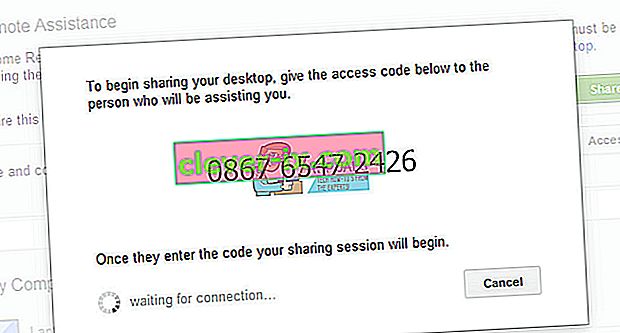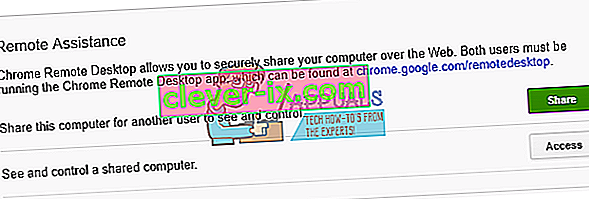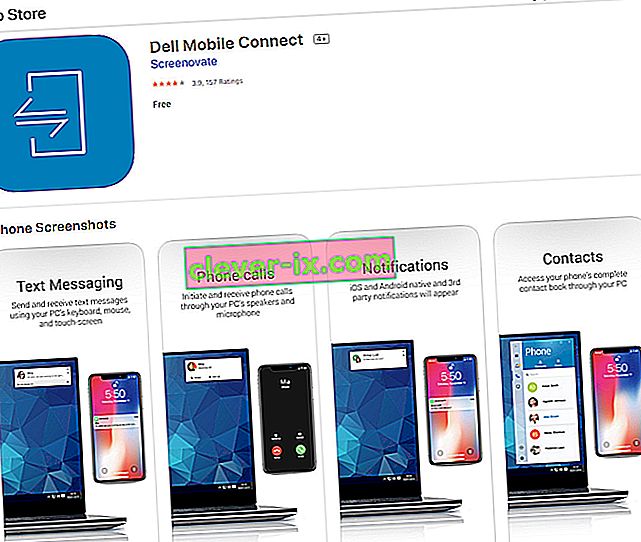iMessage , ohne Zweifel, ist eine der am meisten beliebten Funktionen von iOS. Mit den neuesten Updates wird es noch besser und nützlicher. Benutzer verwenden iMessage auf allen iOS-Geräten wie iPhones und iPads. Es unterstützt auch Mac-Computer, wodurch dieses plattformübergreifende Kommunikationstool praktisch ist. Aber was ist mit uns, den Benutzern, die Windows- PCs zu Hause und vor allem bei der Arbeit haben? Wie können wir bekommen iMessage auf unserem PC ?

Nun, es ist vielleicht nicht die einfachste Aufgabe der Welt, aber keine Sorge, deshalb sind wir hier. In diesem Artikel erfahren Sie , wie verwenden iMessage auf Ihrem Windows - PC.
Browser-basierte iMessage?
Viele Messaging-Apps können über ihre browserbasierten Online-Dienste verwendet werden. Das Einchecken, egal wo Sie sind, ist also einfach. Bei der iMessage sieht die Geschichte jedoch etwas anders aus. Es gibt keinen dedizierten Onlinedienst über das Kommunikationstool von Apple. Die Hauptidee hinter diesem Konzept ist, dass Apple alle seine Dienste exklusiv für iDevices und Mac- Computer behalten möchte . Durch den Ansatz von Apple können Millionen von Benutzern von Windows-PCs aus nicht auf iMessage zugreifen.
Sie wissen jedoch, dass ich nicht einmal anfangen würde, über das Thema zu schreiben, wenn ich keine guten Nachrichten für Sie hätte. Kommen wir also zum Punkt.
Es gibt verschiedene Möglichkeiten, wie Sie iMessage auf Ihren PC bringen können, die ich für nützlich befunden habe. Und ich bin sicher, dass Sie auch davon profitieren können. Darüber hinaus funktionieren diese Methoden auch unter Linux und UNIX. Das bedeutet , dass keine Rolle , welche Art von Betriebssoftware Sie verwenden, werden diese Tricks können Sie iMessages senden und zu empfangen.
Im Rest des Artikels erkläre ich Ihnen die einfachen Schritte, die Sie ausführen müssen, um mit den Menschen in Kontakt zu bleiben, die Ihnen am wichtigsten sind, und zwar auf Ihrem iPad, iPhone, iPod touch, Mac und sogar auf Ihrem Windows- PC . Machen wir das.
Wie funktioniert iMessage?
Apple hat iMessage bereits 2012 veröffentlicht. Es war eine Aktien-App im Mountain Lion (Mac OS 10.0). Von diesem Zeitpunkt an diesem Nachrichten - App von Apple ermöglicht es Ihnen , holen up Gespräche auf Ihrem Mac , wo Sie links ab auf Ihrem iPad, iPhone und iPad touch. Das Beste an iMessage ist, dass es völlig kostenlos ist und mit jedem funktioniert, der auf seinen iDevices und Macs ein aktiviertes iMessage-Konto hat.
Wie bekomme ich iMessage auf deinen Mac?
Wenn Sie iMessage auf Ihrem Mac nicht aktiviert haben, müssen Sie Folgendes tun.
- Stellen Sie zunächst sicher, dass Sie die App auf Ihrem Computer installiert haben .
- Suchen Sie in der Spotlight- Suche nach " Nachrichten " . Sie können auch tun , dass über Ihre Anwendungen Ordner . ("Nachrichten" ist die Desktop-Version von iMessage)
- Falls Sie iMessage nicht auf Ihrem Mac haben, überprüfen Sie, ob Sie OS Mountain Lion (Mac OS 10.8) oder höher ausführen .
- Wenn Ihr Mac OS ist älter als die oben genannten Version, laden Sie die neueste OS X , dass Ihr Computer erlaubt .
- Überprüfen Sie nach dem Aktualisieren Ihres Mac OS erneut, ob Nachrichten installiert sind. Wenn nicht, besuchen Sie den Mac App Store und laden Sie die App von dort herunter .
- Sobald Sie Nachrichten auf Ihrem Computer installiert haben, öffnen Sie die App und Zeichen in mit Ihrem Apple - ID und Passwort . Beachten Sie, dass diese App nur mit Ihrem Apple-Konto funktioniert. Wenn Sie also keine haben, sollten Sie diese erstellen , bevor Sie Nachrichten verwenden. Wenn Sie jetzt Ihr Apple-Konto erstellen möchten, können Sie auf den folgenden Link klicken: Apple ID.
Nach der Anmeldung bei Nachrichten synchronisiert die App automatisch alle vorherigen Konversationen, die mit Ihrer Apple ID verwendet wurden, und lädt sie herunter . Sie können also direkt abholen, wenn Sie aufgehört haben. Das Gute an iMessage ist, dass Ihre neuen Konversationen auch auf allen iDevices und Macs synchronisiert werden, die derselben Apple ID zugeordnet sind.
Sobald Sie Nachrichten auf Ihrem Mac eingestellt haben, können Sie damit kostenlos Textnachrichten, Bilder, Videos und Sprachnachrichten über das Internet senden.

Was ist, wenn Sie mehrere Apple IDs haben?
Sie NICHT Ihre iDevices und Macs verwenden , um log in mehrere Apple - Konten auf einmal . Sie können jedoch unterschiedliche Apple IDs in Nachrichten und iMessage verwenden, jedoch nicht gleichzeitig. Sie müssen also jedes Mal, wenn Sie sich mit verschiedenen Apple IDs anmelden möchten, manuell zwischen Ihren Apple IDs und Kennwörtern wechseln .
Wie bekomme ich iMessage auf deinen PC?
Eine Möglichkeit zu bekommen iMessage auf Ihrem PC ist Chrome nützlich zu verwenden Remote - Desktop - Funktion . Hier können Sie es Chrome Remote Desktop herunterladen.
Damit die Dinge funktionieren, müssen Sie sie zuerst auf Ihrem Mac einrichten. Chrome Remote Desktop wird bieten Sie Zugang zu iMessages von der Ferne Windows - Computer an Ihren Mac anschließen. Der Hauptnachteil ist, dass Sie nur dann auf iMessages zugreifen können, wenn Ihr Mac eingeschaltet ist. Und natürlich benötigen Sie Ihre Apple ID.
Durch die Verwendung von Chrome Remote Desktop erhalten Sie eine sichere Verbindung, ohne dass das Risiko besteht, dass persönliche Informationen verloren gehen. Mit dieser Methode können Sie mit einem installierten Chrome-Browser von jedem Windows-PC der Welt sicher auf iMessage zugreifen.
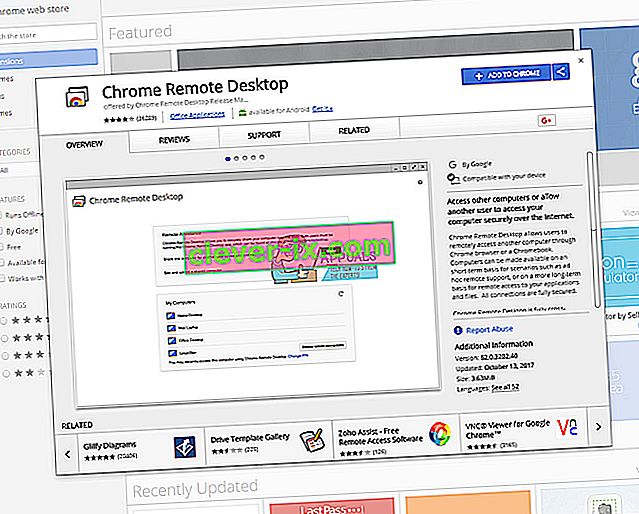
Greifen Sie über Chrome Remote Desktop auf iMessage zu
Hier sind die Schritte für den Zugriff auf Ihre iMessage mit Chrome Remote Desktop.
- Laden und installieren Sie die Chrome Remote - Desktop - auf beide , Ihr Windows - PC und Mac .
- Auf dem Mac - Computer gehen Sie zu Remote - Desktop - Erweiterung und notieren Sie den Zugriffscode .
- Sie benötigen diesen Code, um die zu erstellen
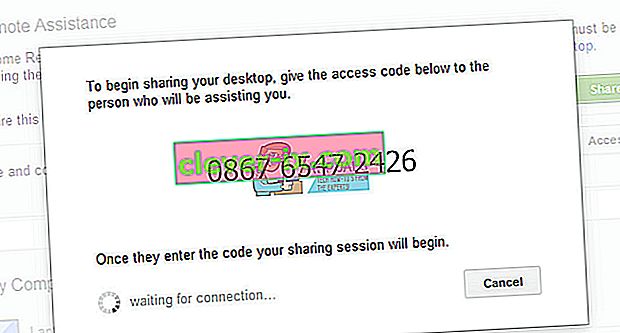
- Sie benötigen diesen Code, um die zu erstellen
- Öffnen Sie Chrome Remote Desktop unter Windows
- Geben Sie den Code ein , den Sie von Ihrem Mac notiert haben, um den Zugriff zu ermöglichen .
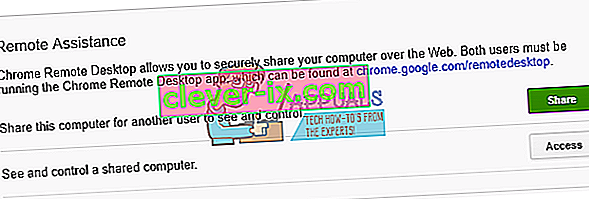
- Sobald Sie schaffen die Verbindung, wird ein Bildschirm angezeigt , die Ihren zeigt Mac - Desktop . Wenn Sie keinen Mac-Desktop haben, können Sie macOS in einer virtuellen Maschine ausführen.
- Verwenden Sie Ihre iMessage über die Remoteverbindung, wie Sie es normalerweise auf Ihrem Mac tun.
Beachten Sie, dass bei dieser Methode Ihr Mac muss sein einge auf . Andernfalls funktioniert dieser Trick nicht .
Verwenden Sie Dell Mobile Connect
Dell Mobile Connect ist eine Anwendung für die drahtlose Integration zwischen Ihren Smartphones und PCs. Obwohl diese Anwendung für Dell-Computer entwickelt wurde, funktioniert sie auch bei anderen Marken. Es ist in PC-, Android- und iOS-Betriebssystemen präsent. Auch wenn dies im Vergleich zu anderen Alternativen möglicherweise nicht die volle Funktionalität bietet, ist bekannt, dass die grundlegenden Funktionen einwandfrei funktionieren.

- Laden Sie den Dell Mobile Client herunter und installieren Sie ihn.
- Laden Sie den Dell Mobile Client herunter und installieren Sie ihn auf Ihrem iPhone.
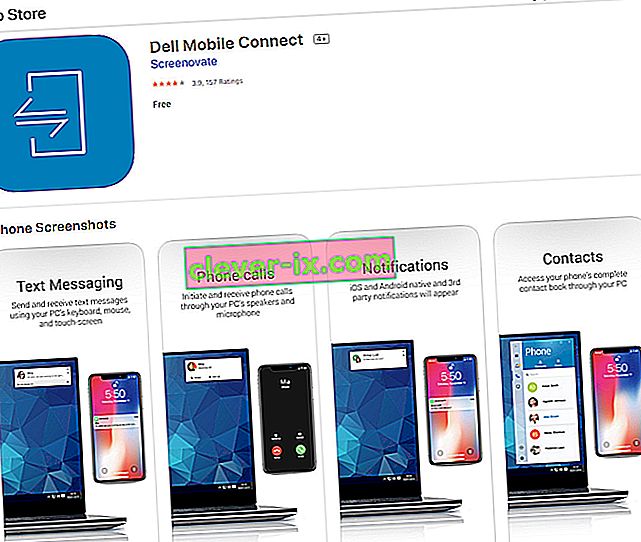
- Koppeln Sie jetzt den Dell Mobile Connect PC-Client und den iPhone Mobile-Client.
- Hurra! Jetzt alle Ihre Anrufe, Nachrichten, Kontakte und iMessage auf Ihrem PC. Es gibt jedoch einen Nachteil: Gruppennachrichten werden nicht unterstützt.
Greifen Sie über Jailbreaking auf iMessage zu
Eine andere Möglichkeit, über einen Browser auf iMessage zuzugreifen, besteht darin, Ihr iPhone zu jailbreaken . Wenn Sie mit dem Begriff „Jailbreaking“ nicht vertraut sind, bedeutet dies Folgendes.
Was bedeutet Jailbreaking?
Jailbreaking ist ein Prozess des Austausches Ihre aktuelle iOS - Version mit einem neuen editierten Betriebssystem , das mehr Flexibilität als die Aktie eines bereitstellt. Damit können Sie das Erscheinungsbild Ihres iDevice ändern. Wenn Sie ein Gerät mit Jailbreak haben, haben Sie Zugriff auf viele benutzerdefinierte Add-Ons, Optimierungen und Apps, die im offiziellen App Store von Apple nicht verfügbar sind. Mit dem Prozess des Jailbreaking erhält iOS viele Anpassungsfunktionen, die für Android charakteristisch sind.
Eine dieser vielen nützlichen Verbesserungen ist die Möglichkeit, von überall über das Internet auf iMessage zuzugreifen . Später können Sie Ihr iPhone sogar auf die Werkseinstellungen zurücksetzen.
Warnung
Bevor weitere Schritte unternommen werden , sollten Sie wissen , dass wir SIE NICHT Ihre iDevices Jailbreaking empfehlen. Egal, ob wir über Ihr iPhone, iPad oder Ihren iPod touch sprechen. Jailbreaking ist ein Prozess, bei dem Ihre Garantie automatisch ungültig wird und zusätzlich AppleCare + gekauft wird. Abgesehen davon, während des Verfahrens riskieren Sie „ Ziegel “ iDevice, ein höheres Risiko von Sicherheitsverletzungen und pflanzte Malware sowie eine Reihe von Fehlern zu begegnen. Jailbreaking iDevices ist also für Benutzer gedacht, die sich beim Arbeiten und bei der Fehlerbehebung ihrer iPads, iPhones und iPods sehr wohl fühlen.
Möchten Sie dennoch Ihr iDevice Jailbreak?
Wenn Sie sich mutig und bequem genug fühlen, um Ihr iDevice zu jailbreaken, während Sie alle Nachteile kennen, ist dieser Abschnitt nur für Sie.
Abgesehen von den Risiken bringt das Jailbreaking Ihres iDevice auch viele Vorteile mit sich . Sie können auf Cydia zugreifen , einen alternativen App Store für iDevices mit Jailbreak. Cydia ist keine gewöhnliche App, die Sie im App Store von Apple finden. Sie können es nur mit einem Jailbreaking-Tool wie TaiG, Pangu usw. auf Ihr iPhone übertragen.
Mit Jailbreaking können Sie Ihr iDevice an Ihre Bedürfnisse und Vorlieben anpassen. Es bietet Ihnen sogar Apps, die Apple derzeit verbietet. Dazu gehören Optimierungen wie Anpassungen des Sperrbildschirms, Ändern der Standard-Apps, Anpassungen des Kontrollzentrums, zusätzliche 3D Touch- und Touch ID-Funktionen, Erstellen von Verknüpfungen, Anpassungen der Benutzeroberfläche und vieles mehr. Am wichtigsten ist jedoch, dass Sie mit Jailbreaking über alle Arten von Geräten , einschließlich der Windows- PCs, auf iMessage zugreifen können .

Wie kann ich mein iDevice Jailbreak machen?
Stellen Sie vor dem Starten eines Jailbreaking-Vorgangs sicher, dass Sie eine vollständige Sicherung Ihres iDevice durchführen. Für ein Höchstmaß an Sicherheit können Sie dies an zwei Standorten (in der Cloud und lokal) tun.
Sobald Sie mit den Backups fertig sind , können Sie Ihr iDevice am besten mit iTunes wiederherstellen . Ein sauberes iPhone oder iPad liefert bessere Ergebnisse während des Jailbreak-Prozesses.
Ihr nächster Schritt ist das Herunterladen einer Jailbreak- Software auf Ihren PC oder Mac. Führen Sie die Software aus und befolgen Sie die Anweisungen, um den Vorgang durchzuführen. Suchen Sie nach der Installation des Betriebssystems mit Jailbreak auf Ihrem iDevice nach einer App namens Cydia. Wenn Sie es nicht finden können, laden Sie es aus dem Internet herunter. Cydia ist Ihr App Store mit Jailbreak , der viele Tricks und Optimierungen ausführen kann.
Jetzt müssen Sie die App Remote Messages erwerben . Mit dieser App können Sie von allen Arten von Geräten und Computern, einschließlich PCs , auf iMessage zugreifen . Sie müssen nur die Authentifizierungsdaten eingeben und die IP-Adresse Ihres iPhones in einem beliebigen Browser gefolgt von 333 verwenden. Anschließend müssen Sie sich anmelden, um vollen Zugriff auf iMessages zu erhalten.
Greifen Sie auf iMessage auf Android-Geräten zu
Wir hoffen immer noch, dass Apple eines Tages eine iMessage-App für Android-Benutzer veröffentlichen wird, aber dies wird wahrscheinlich nicht bald geschehen. Wenn Sie jedoch auf Ihrem Android- Gerät auf iMessage zugreifen möchten , stehen Ihnen einige Optionen zur Verfügung. Es gibt einige Android-Apps wie iMessage Android und andere, die die Verwendung von iMessages unter Android ermöglichen . Mit diesen Apps können Sie Nachrichten direkt von Ihrem Android-Gerät an iPhones, iPads, iPods und Macs senden. Das ist eine völlig geräteübergreifende Chat-Erfahrung.

Letzte Worte
Ein nahtloses iMessage- Chat- Erlebnis auf allen Plattformen ist das, was wir alle eines Tages wollen. Wir hoffen, dass Apple das Feedback seiner Benutzer hört und einige Änderungen an der Schaffung des idealen Messaging-Dienstes vornimmt. Bis zu diesem Tag müssen wir jedoch Problemumgehungen verwenden, wie sie in diesem Artikel erläutert werden.

Daneben gibt es Millionen von Nicht-Apple - Messaging - Dienste , die bieten Cross - Plattform - Unterstützung einschließlich iOS, Android, OS X, Windows, Linux und Chrome OS. Viber, Skype, WhatsApp, Facebook Messenger, Telegramm, Kik sind einige der beliebtesten iMessage-Alternativen. Und ich bin mir ziemlich sicher, dass Sie bereits einige davon verwenden.
Probieren Sie diese Methoden für die Verwendung von iMessages auf Ihrem PC aus und teilen Sie uns mit, ob Sie mit einem anderen Trick für den plattformübergreifenden iMessage-Zugriff vertraut sind. Ansonsten können Sie uns gerne mitteilen, ob iMessage Ihre Lieblings-Chat-App ist oder ob Sie eine andere bequemere Alternative verwenden.